Como consertar Internet sem segurança no Windows 10, 11
Publicados: 2023-11-12Às vezes, seu dispositivo Windows pode mostrar uma mensagem dizendo “Sem Internet, Protegido”.Para se livrar desse problema, conte com a ajuda das soluções simples fornecidas neste blog.
Usamos a Internet para muitas coisas. Se você precisa baixar um filme, navegar em vários sites e mecanismos de pesquisa, assistir conteúdo online, jogar jogos online e muito mais. Assim, quando surge algum problema que afete de alguma forma a internet, você fica bastante furioso.
O problema No Internet Secured é um desses erros. Devido a esse erro, você não poderá usar a Internet para nenhuma tarefa. Este erro pode parecer grande coisa, mas na realidade não é. Existem algumas soluções fáceis e testadas que você pode tentar para corrigir o erro. Nas próximas seções deste guia, daremos uma olhada em todas essas soluções e correções para eliminar o erro. Então, vamos começar!
O que significa o erro de desktop/laptop sem Internet protegida do Windows 10/11?
Se você não estiver familiarizado com o funcionamento interno da sua conexão com a Internet, o aviso de erro “Sem Internet, Protegido” pode parecer bastante desconcertante para você. No entanto, depois de pensar um pouco, você verá que tudo faz todo o sentido.
Seu computador pessoal não possui conexão direta com a Internet. Em seu lugar, você tem um dispositivo como um roteador de rede que transmite dados para a rede de longa distância (WAN). Porém, além de estar conectado em rede a outros dispositivos da sua casa que são atendidos pelo roteador, seu computador também está conectado em rede a esses dispositivos. Esse tipo de rede é conhecido como Rede Local (LAN) e mesmo que haja um problema com sua conexão com a Internet, esse tipo de rede continuará funcionando normalmente.
A mensagem de status Sem Internet Protegida do Windows 10 apenas indica que sua conexão com a rede Wi-Fi está íntegra e devidamente protegida (“ Protegida ”), mas você não está obtendo nenhum dado. Para encontrar uma solução para este problema, precisamos descobrir por que a conexão com a Internet parou de funcionar.
Além disso, o problema ocorre quando o seu computador está conectado a uma rede WiFi, mas ainda não consegue acessar a Internet, apesar da conexão estar criptografada. A mensagem dá a impressão de que a rede WiFi está protegida por criptografia, o que garante a confidencialidade dos dados; ainda assim, existe um problema que proíbe o seu computador de se conectar à Internet.
Métodos simples para consertar Windows 10/11 sem Internet segura
Obtenha a ajuda das soluções fornecidas nas seções posteriores para corrigir o erro No Internet Secured Windows 11 com facilidade. Experimente as soluções uma por uma até que o problema seja resolvido.
Correção 1: esqueça e reconecte
A primeira e mais útil solução para corrigir o erro Wi-Fi No Internet Secured é desconectar a rede, esquecê-la e reconectar. Este procedimento oferecerá um novo começo ao aparelho e você poderá usar a internet perfeitamente. É possível que redefinir sua conexão de rede resolva esse problema irritante de uma vez por todas. O seguinte é o que você precisa fazer:
- Basta escolher a rede que exibe a frase “Sem Internet, protegida ” após clicar no ícone de Internet ou Wi-Fi localizado na barra de tarefas.
- Se o botão Esquecer estiver lá, você deve clicar nele.Caso não consiga localizar o botão, outra opção é ir até as configurações de rede e internet e procurá-lo lá.
- Certifique-se de que ofio Ethernet esteja desconectado do computador se você estiver utilizando esse tipo de conexão.Se você tiver a opção, mude seu smartphone para o modo avião e reinicie-o.
- Apósa reinicialização do computador , você deve primeiro sair do modo Avião e reconectar o fio Ethernet.Mais uma vez, conecte-se à sua rede e verifique se a mensagem de status muda de “Sem Internet, protegida” para qualquer outra coisa.
É assim que você pode se reconectar à rede. Se você ainda enfrentar o erro, tente a próxima solução.
Leia também: Como consertar WiFi conectado, mas sem Internet no PC com Windows 10, 11
Correção 2: desligue a VPN
Você já conectou seu computador pessoal a uma rede Wi-Fi local e recebeu a mensagem: Wi-Fi sem Internet protegida? Não se preocupe.
Se você estiver usando uma rede privada virtual (VPN), os mecanismos de segurança integrados do cliente VPN podem estar causando esse problema. Especificamente, pode ser o kill switch programado para cortar sua conexão com a Internet caso o servidor VPN fique indisponível.
Para determinar se esta é ou não a causa do problema, você pode tentar desabilitar sua VPN (utilizando o recurso para desconectar) ou até mesmo encerrar completamente o programa. Depois disso, restabeleça a conexão com a internet e visite um site que é atualizado regularmente. Se esta correção Sem Internet Protegida do Windows 10 funcionar e no caso de tudo se conectar com sucesso, o problema deve estar no servidor VPN. Primeiro, certifique-se de ter a versão mais recente do seu software VPN e, em seguida, conecte-se a um servidor VPN diferente. Você corrigiu o erro com êxito se todas as conexões funcionarem conforme o esperado.
Correção 3: peça a ajuda dos solucionadores de problemas do Windows
Tanto o Windows 10 quanto o Windows 11 são softwares bastante complicados de usar. Mesmo o computador pessoal mais básico contém centenas de programas e processos diferentes operando simultaneamente, alguns dos quais foram criados há vinte anos. Por causa disso, é praticamente certo que você encontrará um erro ou problema em algum momento do processo.
Como a Microsoft sabe disso, ambas as edições do Windows vêm equipadas com um conjunto abrangente de utilitários de diagnóstico e reparo. Como os problemas conectados à Internet são tão difundidos, o sistema operacional Windows da Microsoft contém não um, mas dois solucionadores de problemas projetados especificamente para resolvê-los. Essas ferramentas passarão por uma lista de verificação de problemas comuns e tentarão resolver quaisquer dificuldades que você possa estar enfrentando.

Para localizar os dois solucionadores de problemas de Internet do Windows, siga estas etapas:
- Inicie o software conhecido comoConfigurações em seu computador pessoal.(Pressione as teclasWin+I para abrir Configurações).
- Navegue até Atualização e segurança (Windows 10) ou Sistema(Windows 11).
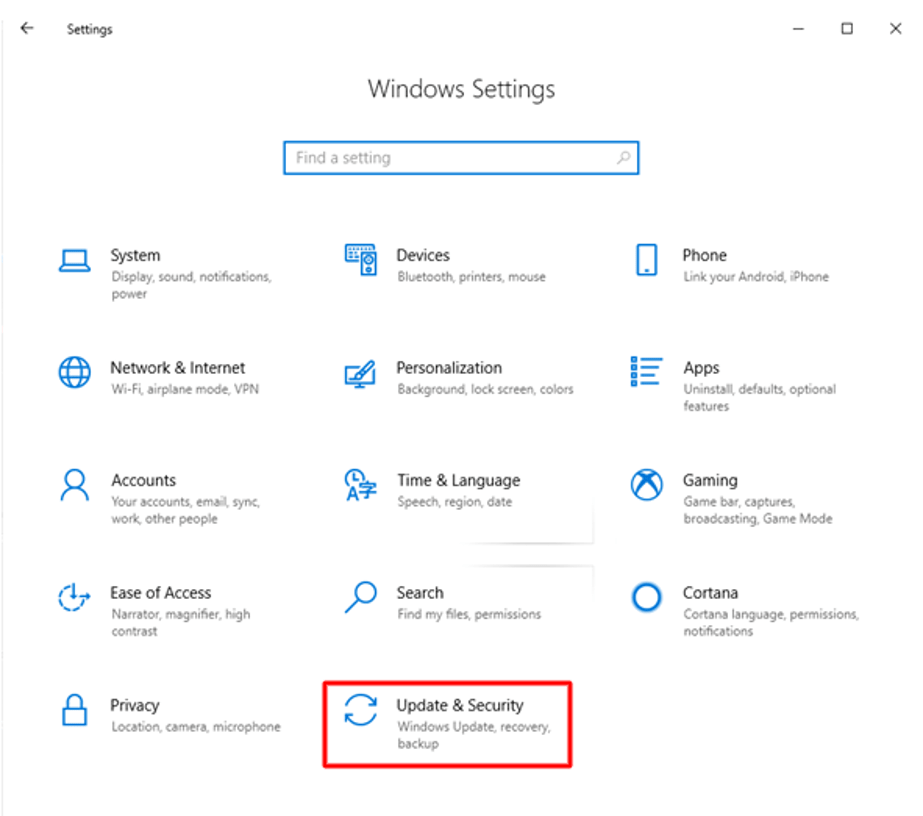
- Navegue até o final da lista de opções disponíveis e clique no botão Solução de problemas. Em seguida, escolha a opçãoSolucionadores de problemas adicionais (Windows 10) ou Outros solucionadores de problemas(Windows 11).
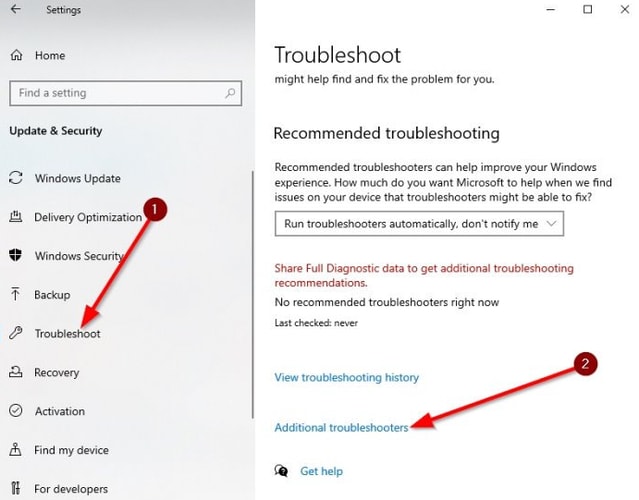
- Usando as ferramentas fornecidas neste site para solucionar problemas de conexão com a Internet, clique em cada uma das etapas. Ambas as coisas têm nomes:Conexões com a Internet (Windows 10) e Adaptador de rede (Windows 11) .
Essas ferramentas devem detectar rapidamente o problema e fornecer uma solução para corrigir o erro No Internet Secured. Mas você deve continuar lendo mesmo que diga que não consegue descobrir nenhum problema ou que detectou um problema, mas não consegue repará-lo.
Leia também: Como consertar Internet lenta no Windows 10 e 11
Correção 4: renove as configurações de IP
Você ainda está tendo problemas com o erro “Sem Internet, Protegido”? Um dos métodos mais simples é apenas atualizar a configuração de IP no Windows 10. Como resultado disso, sua máquina obterá um novo endereço IP e o problema, se tiver sido causado por uma alocação de IP incorreta, será corrigido. A seguir está o procedimento a seguir:
- Para iniciar a janela Executar , pressione a tecla Windows e a tecla Rsimultaneamente
- Depois de digitarcmd , clique na tecla Enterdo teclado.
- O prompt de comando será aberto e digite os seguintes comandos seguidos da teclaEnter .
ipconfig /liberação
ipconfig /renovar
Depois de executar essas ações corretamente, esperamos que o erro não esteja mais presente. Se não for esse o caso, vá para a próxima solução possível.
Correção 5: verifique a conectividade com a Internet
Se outros dispositivos fora do seu computador conseguirem se conectar à Internet, verifique se o seu computador está conectado à rede correta. Antes de começar a procurar outra solução, verifique se está conectado à rede Wi-Fi apropriada. Isso pode parecer uma pequena questão, mas é importante para consertar o Windows 11 sem Internet protegida.
Se você estiver enfrentando problemas com sua conexão com a Internet e estiver usando fibra ou DSL, poderá solicitar que seu provedor de serviços de Internet (ISP) redefina sua conexão. A maneira como você faz isso varia de acordo com seu provedor de serviços de Internet. Você pode fornecer aos clientes um número de telefone, um aplicativo ou um endereço de e-mail para obter ajuda. Caso você não consiga se conectar à Internet, sua primeira ação deve ser entrar em contato com seu provedor de serviços de Internet (ISP).
É possível que você tenha se conectado a uma rede Wi-Fi insegura por engano, que não fornece acesso à Internet. É possível que você tenha um hotspot móvel sem cartão SIM ou uma câmera GoPro que você esqueceu de desligar. Portanto, garanta tudo isso e se tudo parecer bem, use a próxima e definitiva solução.
Correção 6: atualize o driver do adaptador de rede usando Win Riser
É possível que as soluções listadas acima não sejam suficientes para reparar o problema “Sem Internet protegida” no Windows 10. Se o problema ocorrer como resultado de drivers de rede desatualizados, você continuará tendo o problema. Drivers são programas de software que permitem que seu computador se comunique com dispositivos de hardware. Como resultado, você realmente deve garantir que os drivers estejam sempre atualizados.
Você pode usar a próxima correção No Internet Secured Windows 10 que sugere que você atualize o driver de rede com a ajuda do Win Riser, que está disponível para download aqui. Este utilitário é muito eficiente e permite atualizar todos os drivers já instalados no sistema com apenas o pressionar de um botão. O utilitário procura nas profundezas do sistema drivers que não são mais suportados e tenta atualizá-los.
Além disso, o programa vem com uma infinidade de vantagens adicionais de ponta que você pode aproveitar exclusivamente. Isso inclui opções para backup e restauração de driver, agendamento de atualização de driver, interface de usuário bilíngue e assistência ativa ao cliente, entre muito mais. Além disso, existe um grande banco de dados de drivers. Você pode atualizar os drivers de vários dispositivos adicionais, incluindo impressoras, scanners, mouses, touchpads, dispositivos USB e adaptadores de rede, com a ajuda do programa.
Como faço para usar o Win Riser para atualizar drivers de rede e corrigir a falta de segurança na Internet?
Com o auxílio de um tutorial simples que é apresentado em forma de etapas logo abaixo. Você pode corrigir o problema de forma rápida e simples usando o Win Riser:
- Para começar, escolha a opção Baixar agora para iniciar o download do pacote Win Riser.
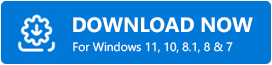
- Em segundo lugar, você precisaráinstalar o programa no seu dispositivo e executá-lo para continuar.
- O programa deve iniciar o processo de busca por atualizações de driver por conta própria.
- Sempre que o programa compila uma lista de todos os erros do dispositivo. Clique em Corrigir problemas agora para se livrar de todos os problemas.
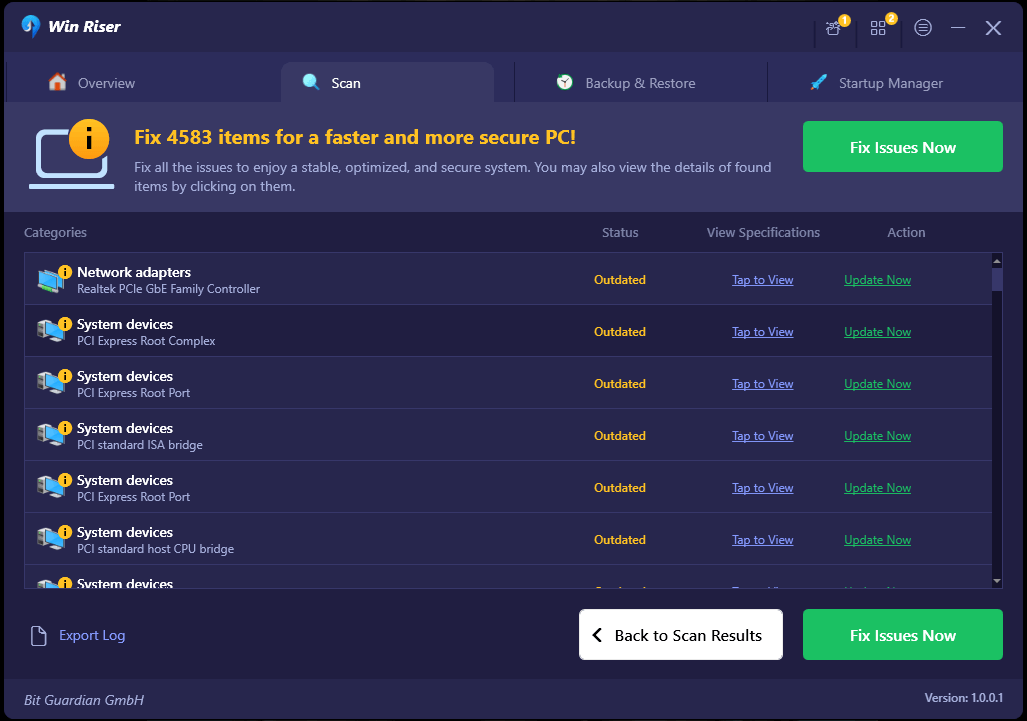
- Para concluir o procedimento de forma eficaz, será necessário reiniciar o sistema assim que as atualizações necessárias forem instaladas.
Leia também: Como reparar a conexão com a Internet em um PC com Windows 10/8/7
Corrigido: sem Internet protegida no Windows 10/11
Agora é hora de concluirmos este guia simples sobre como corrigir o problema do Windows No Internet Secured. Nas seções anteriores deste guia, vimos algumas das maneiras mais incríveis de corrigir o problema que restringe o uso da Internet. Depois de seguir todas as soluções, você não terá problemas. No entanto, você pode precisar de ajuda com as soluções.
Escreva suas perguntas ou dê seus comentários nas seções de comentários abaixo. Forneça informações detalhadas para que nossa equipe possa ajudá-lo melhor. Além disso, você também pode oferecer algumas outras soluções que você conhece para corrigir o No Internet Secured Windows 10/11. Além disso, você também deve assinar a newsletter na página do nosso blog. Além disso, siga-nos no Facebook, Instagram, Twitter ou Pinterest para artigos mais atualizados.
